

当前位置:深度技术系统 > 教程资讯 > Windows10教程 >
发布时间:2020-02-04源自:深度系统 作者:深度技术阅读( )
在深度系统里面有很多使用win10系统,但是很多用户一边搜资料一边写东西时,需要启用电脑分屏。它充分利用了大屏幕的空间,又能减少来回切换窗口的时间。有小伙伴就问了,win10分屏的设置方法呢?
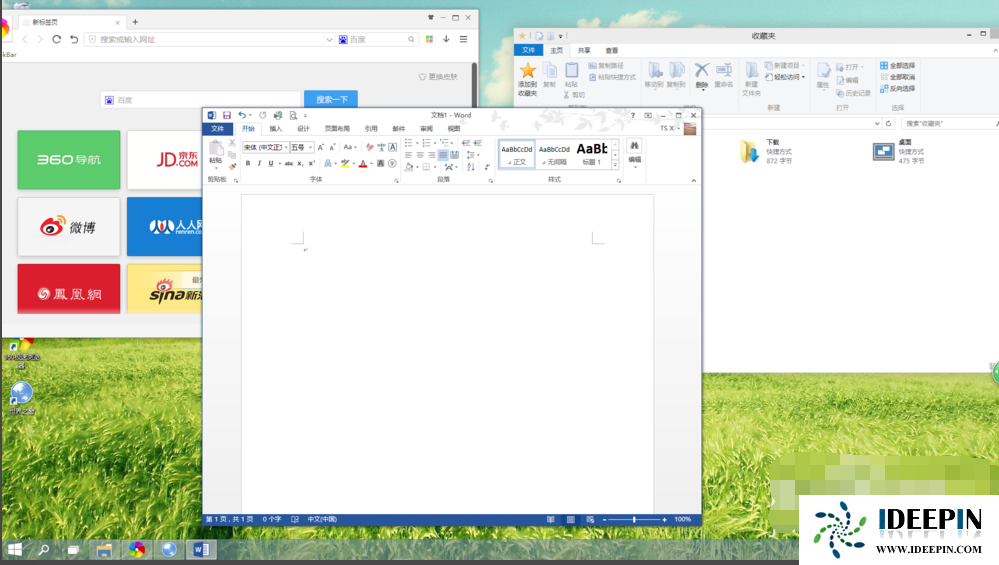
电脑分屏图-1
1.按住鼠标左键,将word窗口向左上角拖动,直至屏幕出现全屏提示框(灰色透明蒙板)。
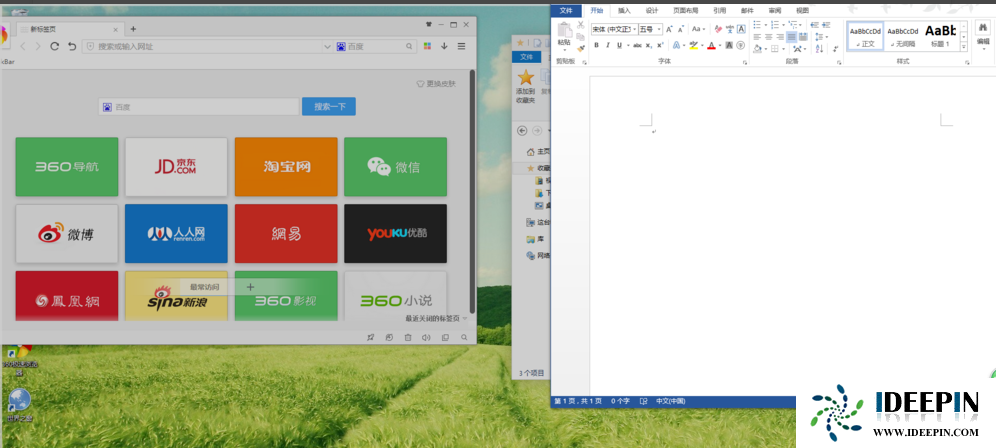
win10图-2
1.1.若此时松开左键,则word窗口自动最大化。
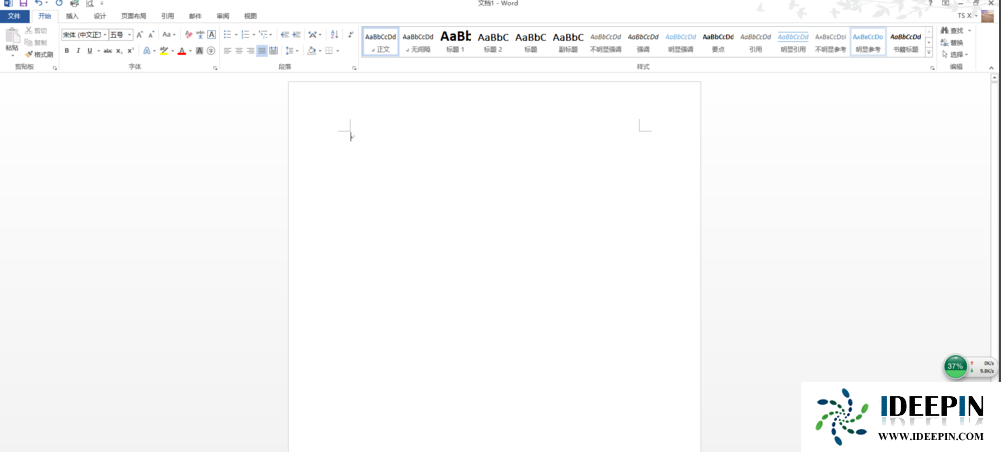
win10分屏图-3
1.2.若继续向左上角拖动,则出现下面的提示框。
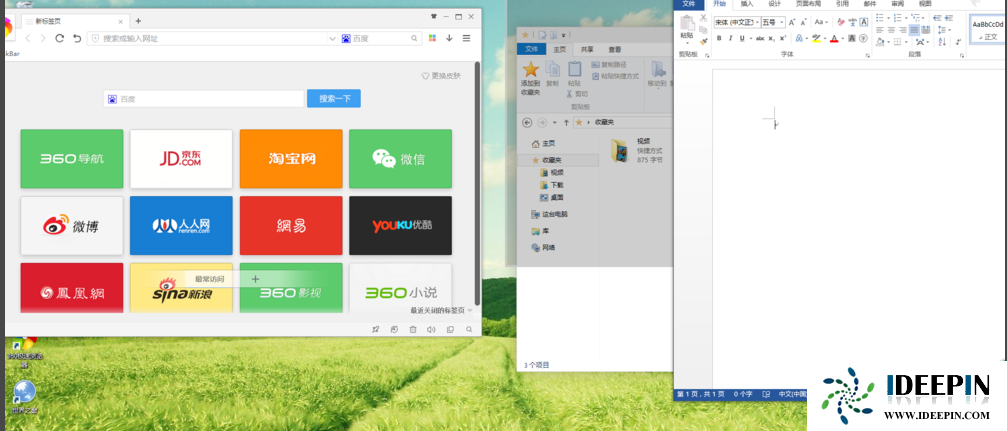
win10分屏图-4
1.2.1如果此时放开左键,则窗口占据提示范围。
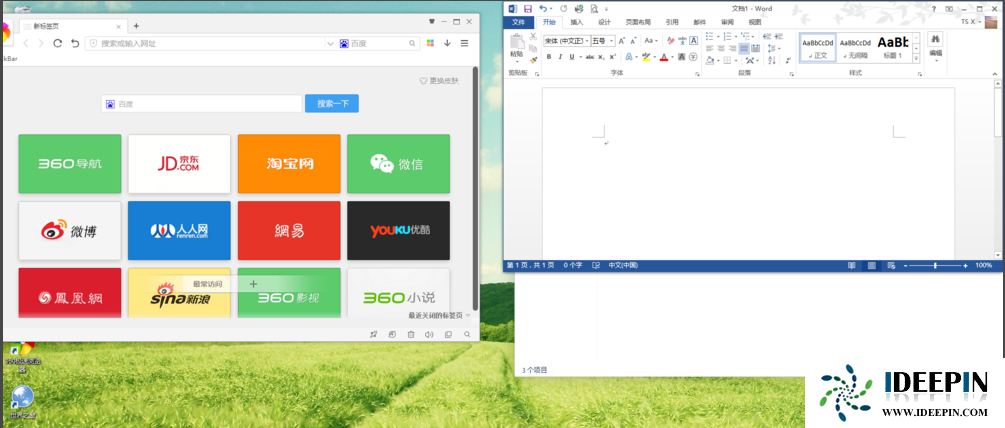
电脑分屏图-5
1.2.2如果继续向下侧拖动,则出现下面的提示框。此时放开左键,窗口占据提示范围
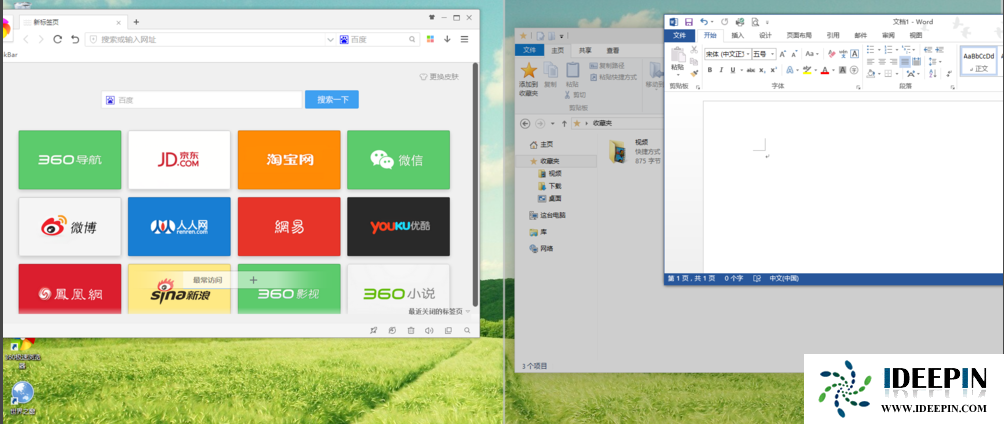
win10分屏图-6
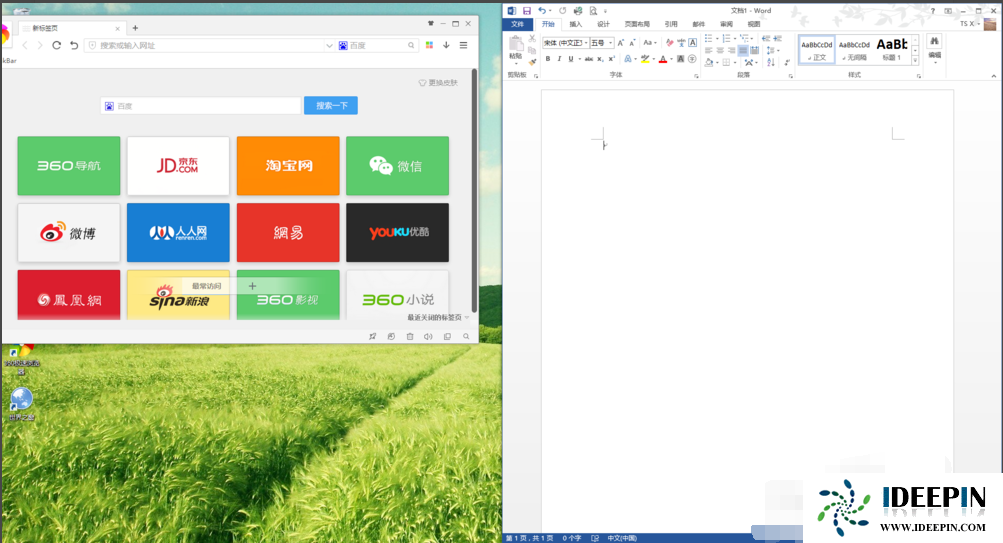
分屏图-7
2.按上面步骤分别操作另两个窗口,即可实现目的。
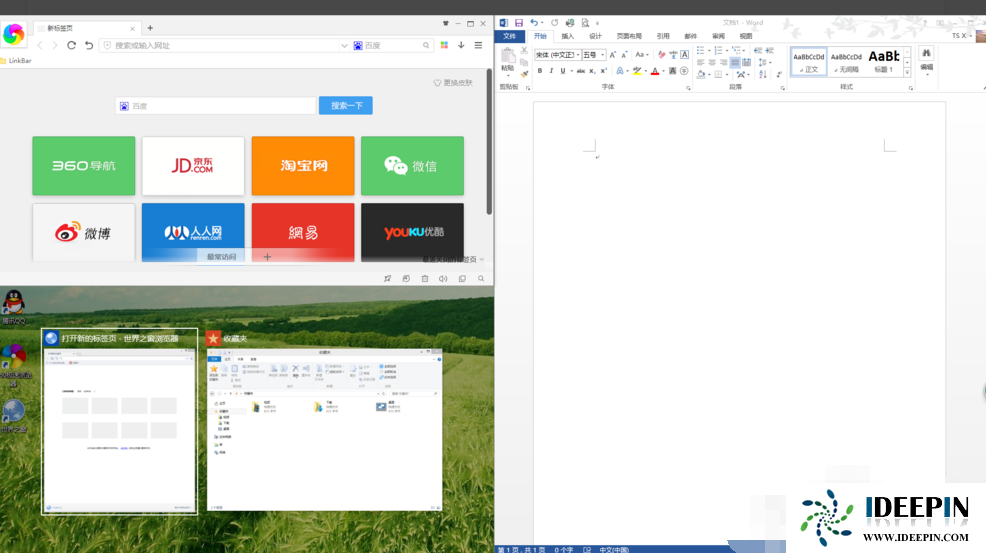
分屏图-8
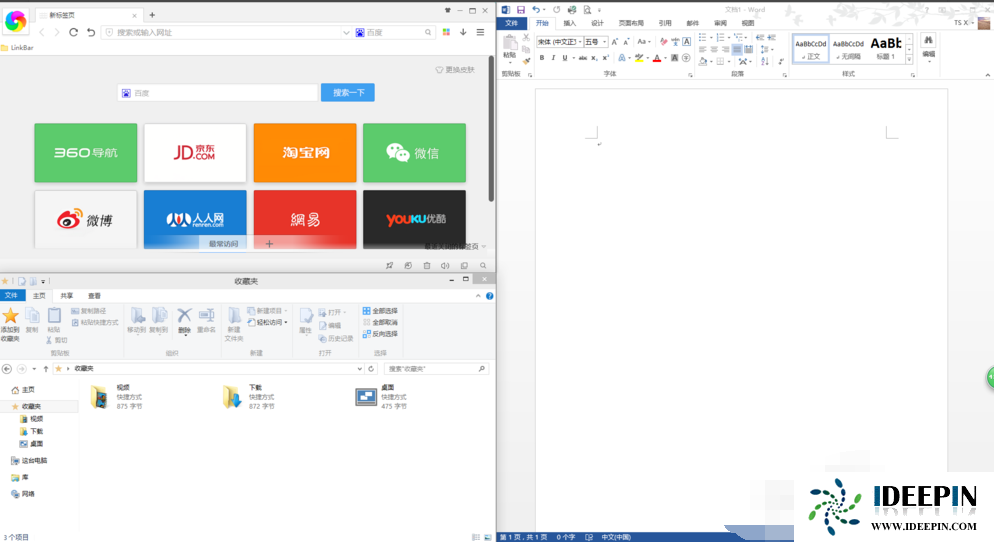
以上文章内容由深度系统(http://www.ideepin.com)收集整理分享,转载请注明出处!

深度Win7旗舰版中xps转换pdf文件的方法
在日常工作中,有深度win7旗舰版的小伙伴会经常收到xps格式的文件,但收到这类文件都是无法...
win10专业版打开软件分辨率异常不匹配
如今的市场上win10系统的普及越来越高,使用win10专业版的用户占比越来越多,有深度技术用户...
windows10专业版电脑开机黑屏只有鼠标
有一位深度技术系统用户,在windows10专业版中打开电脑开机出现欢迎界面后出现黑屏只有鼠标...
深度技术xp系统取消开机密码的设置方
深度技术xp系统取消开机密码的设置方法 ...
win10打开疑难解答出现服务注册丢失或
有深度之家的用户说win10系统出现无法正常更新,选择使用疑难解答来修复此问题的时候,而在...